動画編集がますます身近になり、初心者でも手軽に編集できるツールへのニーズが高まっています。
そんな中、注目を集めているのが「MiniTool MovieMaker」です。
本記事では、MiniTool MovieMakerの特徴や使い方、実際に使ってみた感想を交えながらレビューしていきます。動画編集を始めたい方や、手軽なツールを探している方はぜひ参考にしてください。
MiniTool MovieMakerとは?
MiniTool MovieMakerは、MiniTool Softwareが提供する無料の動画編集ソフトです。
以下のような特徴があります:
- 無料で使える(ウォーターマークなし)
- 直感的なUIで初心者でも操作が簡単
- 豊富なテンプレートやトランジション、エフェクトが標準搭載
- MP4、AVI、MOV、WMVなど多様な出力形式に対応
- Windows専用(macOS非対応)
特に注目すべきは、「無料」でありながら出力動画にロゴなどのウォーターマークが入らない点です。初心者の動画作成に非常におすすめの動画編集ソフトです。
私自身も使用していますが、ほとんどの作業をマウスのみで直感的に操作できるため、ほとんどマニュアルを読まなくても使いこなすことができています。
MiniTool MovieMakerのインストール
使用するバージョン
今回使用するバージョンはMiniTool MovieMaker 8.2となります。
入手先
MiniTool MovieMakerは以下の公式サイトより無料でダウンロードできます。
MiniTool MovieMakerの使い方
ここからはMovieMakerの基本的な使用方法を解説します。動画編集に最低限の要素に絞って解説していますので、ぜひ実際にトライしてみてください。
まず、インストールしたMovieMakerを起動したら「New Project」をクリックします。
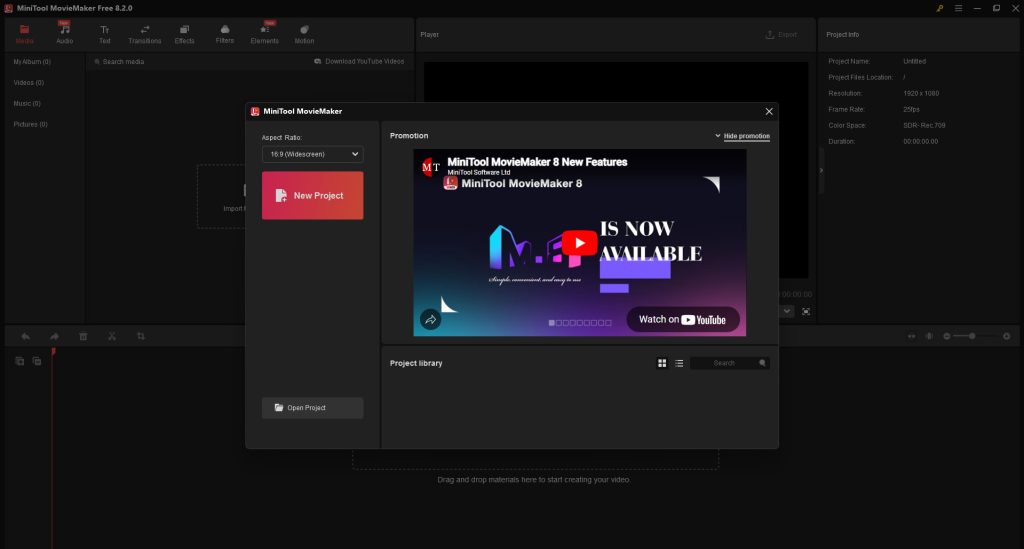
画面左上の「Search media」の部分にこの動画編集プロジェクトに使用する様々な素材をドラッグ&ドロップで追加していきます。
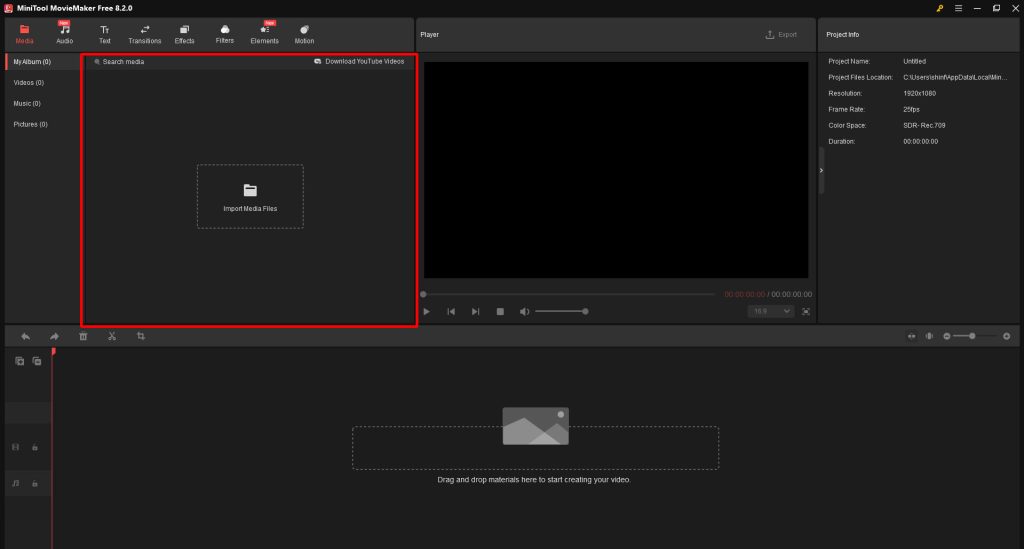
まずは今回メインのデータとなるゲームの動画ファイルを追加しました。音声ファイルや画像ファイルなどもここに追加してください。
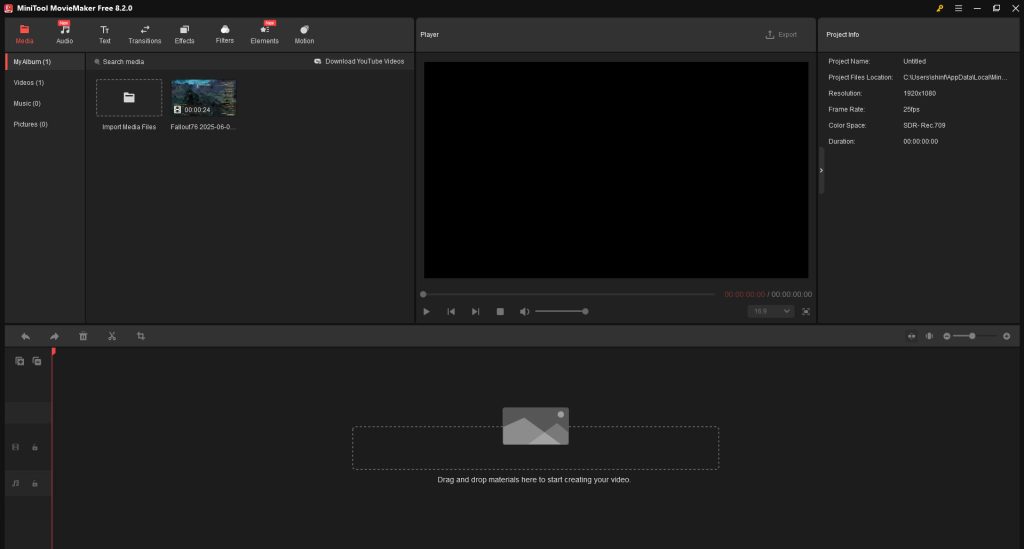
素材を追加したら、まずはメインとなる動画ファイルを画面下のタイムライン上にドラッグ&ドロップします。これで動画スタート時にこの動画ファイルの映像が再生されます。
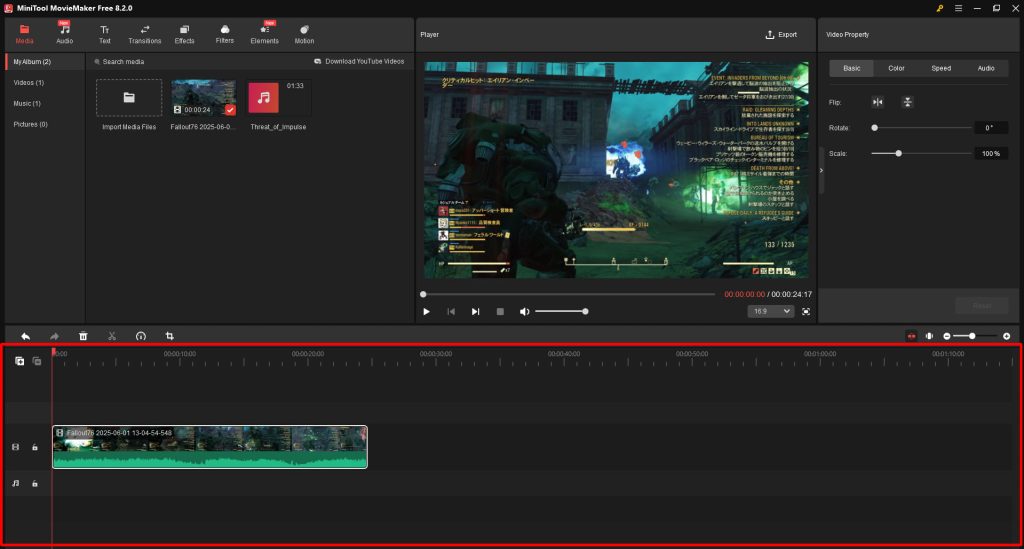
例えば、動画を途中でカットして別の映像を入れたり、一部を削除したい場合はタイムラインの赤いカーソルを編集したい部分に移動させます。そしてカーソル中央の「はさみ」のアイコンをクリックします。
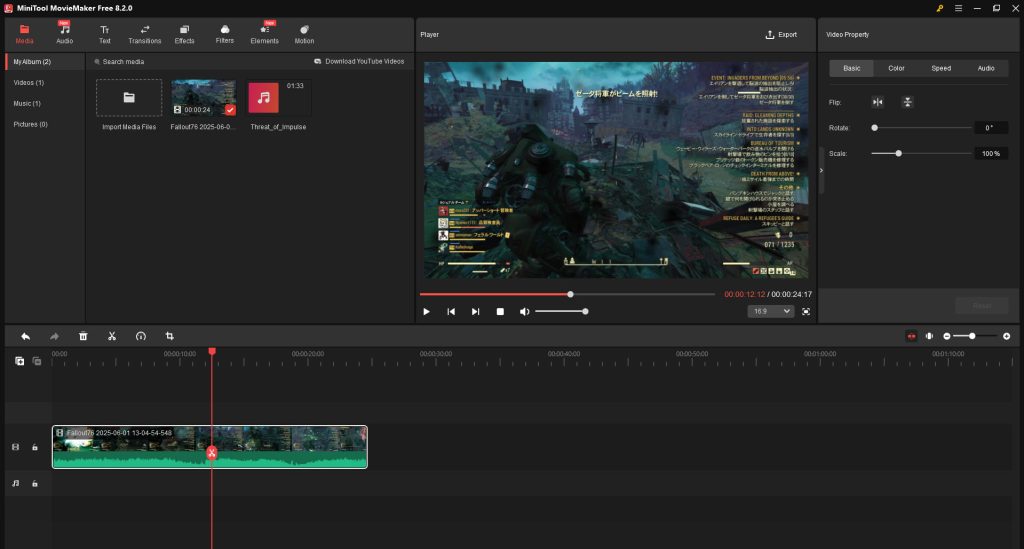
これで動画が分割されました。分割した動画はドラッグでタイムライン上を移動させたりDELキーで削除したりすることができます。
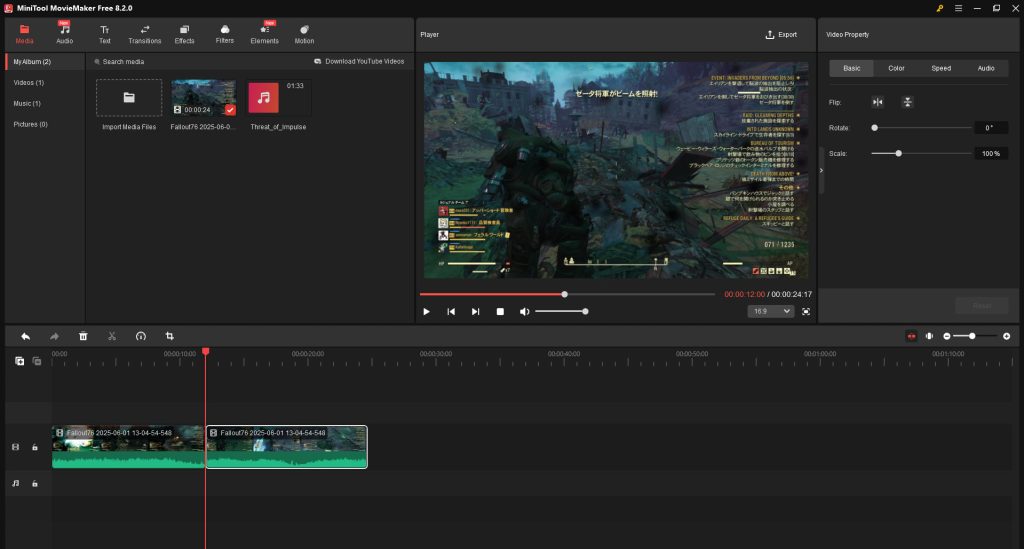
続いて場面の切り替わりを表現するため、分割した動画間に「Transitions」の機能を使ってシーンの切り替えエフェクトを挿入してみます。画面上部ツールバーの「Transitions」をクリックします。
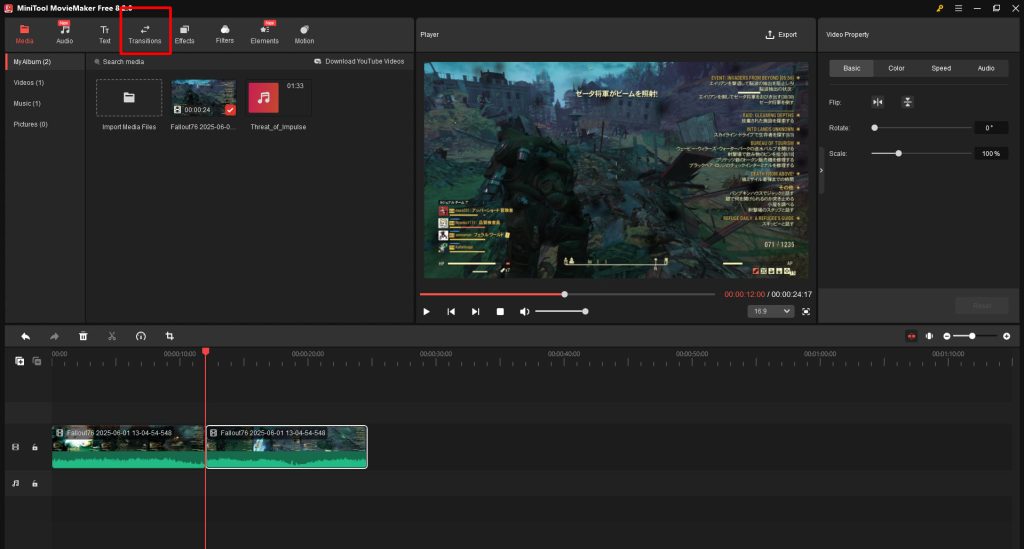
尚、今回は音源は以下の無料サイトのBGMを使わせて頂きました。

シーンの切り替えエフェクトが豊富に用意されていますので、好きなエフェクトをクリックしてください。すると以下のようにタイムライン上にエフェクトが挿入されますので、再生して効果を確認してください。
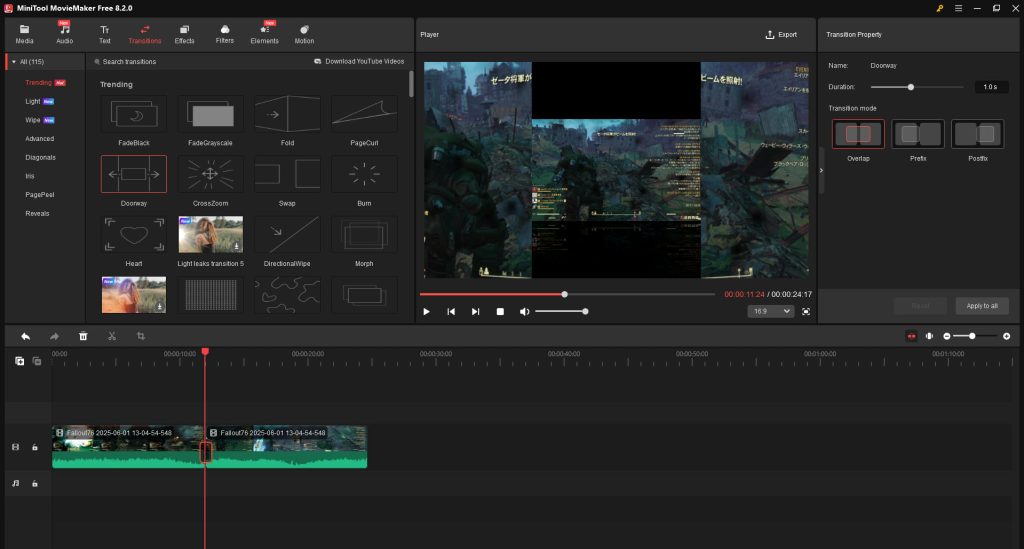
次に動画上にテキストの字幕を追加します。画面上部ツールバーの「Text」をクリックします。
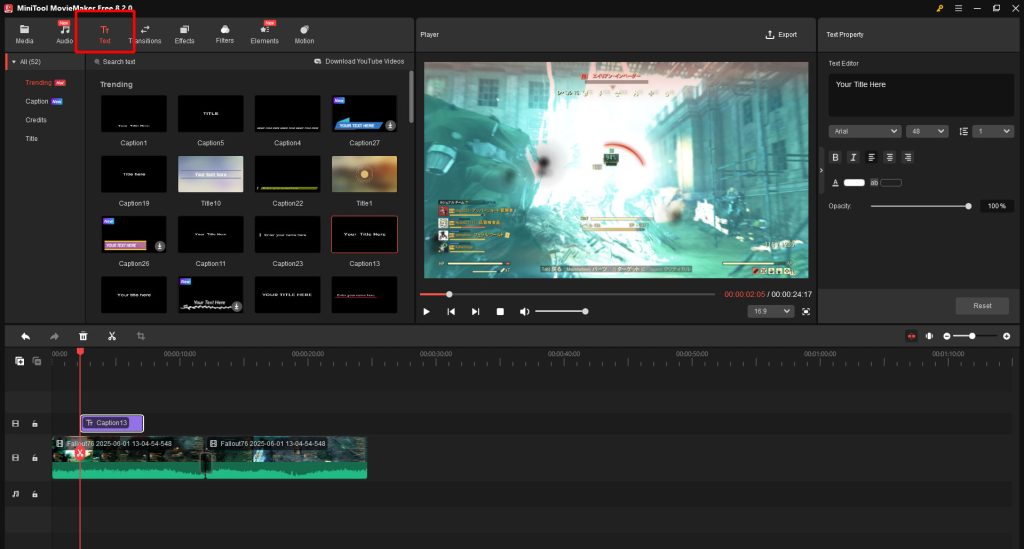
テキストの効果の一覧が表示されますので、好きなものを選択してください。するとタイムライン上にテキストが追加されます。タイムライン上、またはプレビュー画面上で文字列の内容も編集できます。
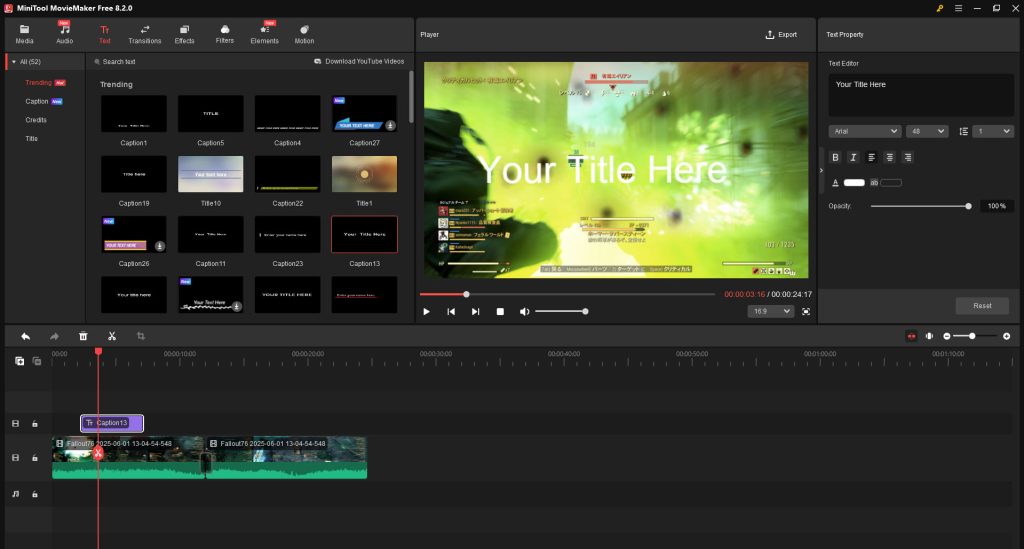
編集が完了したら、最後に画面右上の「Export」ボタンをクリックし、動画ファイルとして書き出します。
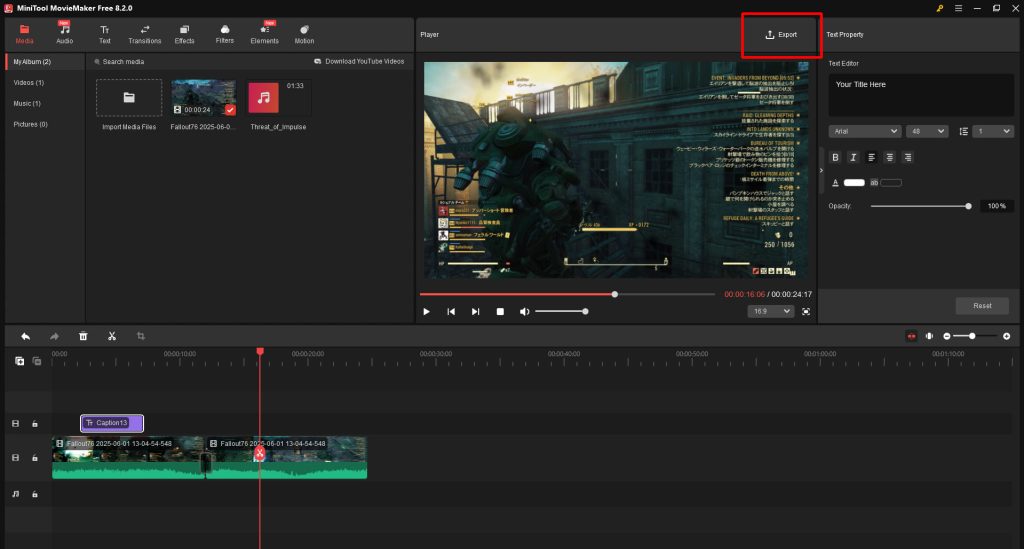
動画ファイルの保存先や設定内容を入力してください。入力完了したら「Export」ボタンをクリックします。
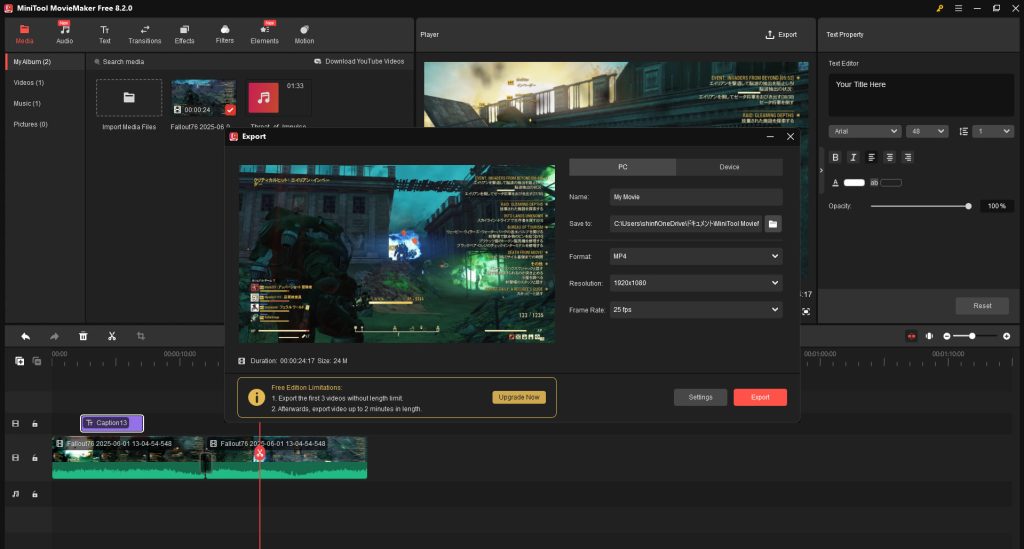
これで動画の作成が完了しました。
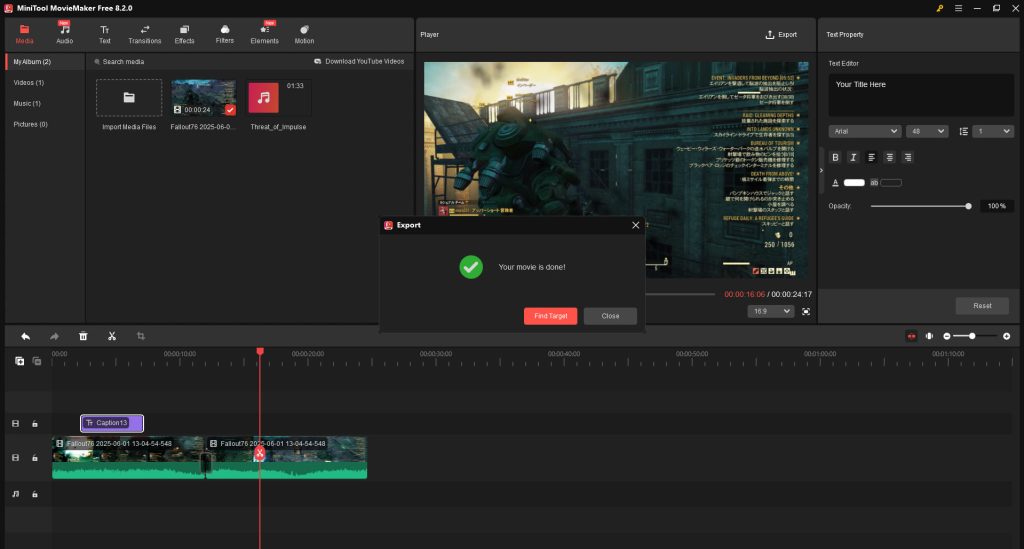
まとめ
MiniTool MovieMakerは、これから動画編集を始めたい初心者にとって理想的な動画編集ソフトです。特に以下のようなユーザーにおすすめです:
- 無料で動画編集を始めたい方
- ソフトのインターフェースに不安がある初心者
- SNS投稿用の短い動画を素早く仕上げたい方
簡単操作で高品質な動画が作れる「MiniTool MovieMaker」、まずは一度試してみてはいかがでしょうか?
▶ 公式サイトはこちら: https://moviemaker.minitool.com/jp/
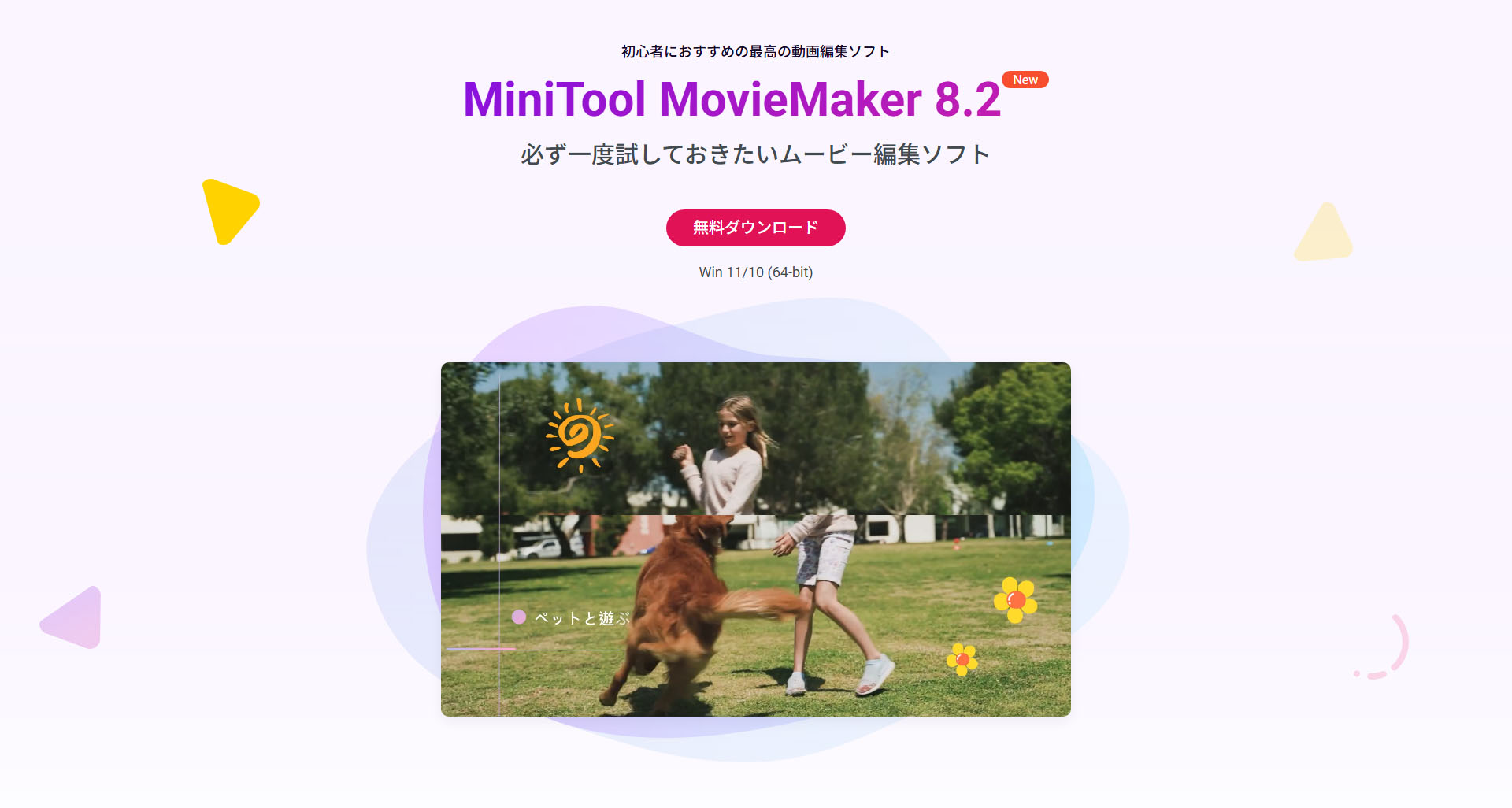




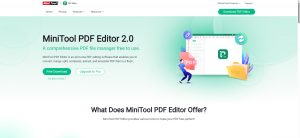
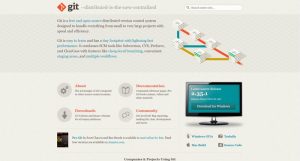
コメント